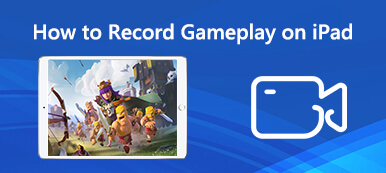A Valorant játékok népszerűségének köszönhetően egyre több, a játékon belüli készségekben jártas játékos nem elégszik meg azzal, hogy a játékban leverje ellenfelét. Nagyobb igényük van a játékról készült felvételek rögzítésére, és videoklipjeiket közzéteszik a közösségi média platformokon, hogy felkeltsék rajongóik figyelmét. Ebben az időben a Valorant játékrögzítő szoftver nagy szívességet jelent.
Melyik az legjobb játékrögzítő a Valorant számára? Íme öt játékrögzítő szoftver a Valoranthoz, amelyeket kipróbálhat.
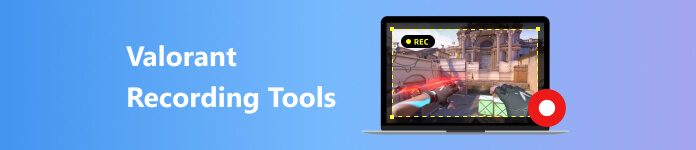
- 1. rész. Az 5 legjobb eszköz a bátor játékmenet rögzítéséhez
- 2. rész. Hogyan rögzítsünk Valorant játékmenetet
- 3. rész. GYIK
1. rész. Az 5 legjobb eszköz a bátor játékmenet rögzítéséhez
Az Apeaksofton megígérjük, hogy ellenőrzött tartalmat kínálunk Önnek. Íme az erre tett erőfeszítéseink:
- Ha az értékeléseinkben szereplő összes kiválasztott termékről van szó, ezek népszerűsége és az Ön igényei állnak a középpontban.
- Az Apeaksoft tartalomcsapatunk az alább említett összes terméket tesztelte.
- A tesztelési folyamat során csapatunk a kiemelkedő jellemzőkre, az előnyeire és hátrányaira, az eszközkompatibilitásra, az árra, a használatra és más szembetűnő jellemzőkre összpontosít.
- Az értékelések forrásait tekintve megbízható véleményezési platformokat és webhelyeket használtunk.
- Javaslatokat gyűjtünk a felhasználóktól, és elemezzük az Apeaksoft szoftverrel, valamint más márkák programjaival kapcsolatos visszajelzéseiket.

1. Apeaksoft Screen Recorder
Apeaksoft Screen Recorder egy megbízható Valorant rögzítőszoftver a játékmenet teljes folyamatának rögzítésére. Lehetővé teszi Valorant játék pillanatainak rögzítését kiváló minőségű hanggal és videóval. Akár teljes képernyőn, akár egyedi méretű képernyőn szeretné rögzíteni a Valorant játékmenetet, ez megfelel az Ön igényeinek. Valós idejű szerkesztési funkciókat kínál a játék izgalmas pillanatainak szerkesztéséhez, valamint kiváló játékkészségeket.
- PROS
- Kompatibilis a Windows és a Mac rendszerrel.
- A Valorant felvételhez hat felvételi mód támogatott.
- Játékfelvétel 4K/Ultra HD minőségben.
- CONS
- A szabad nyomozás időtartama mindössze 30 nap.
2. EaseUS RecExperts
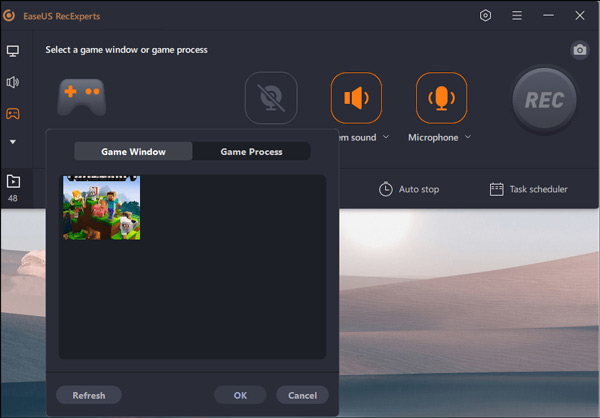
Az EaseUS RecExperts egy professzionális képernyőrögzítő számos rögzítési lehetőséggel egy lelkes Valorant játékos számára. Támogatja a játék automatikus rögzítését a feladatütemező segítségével a küldetés kezdési időpontjának beállításához. A Valorant játékmenet rögzítése után ez a kiváló játékrögzítő közvetlenül az eszközére menti a játékmenet videóját. Ezenkívül egyszerű és barátságos felülettel rendelkezik a játékosok számára a rögzített videók szerkesztéséhez, például a vágáshoz.
- PROS
- Beágyazott videószerkesztő és médialejátszó a Valorant számára.
- Hang kibontása és mentése a játékvideóból.
- Nincs késés a játékmenet összes 2D/3D csúcspontjának rögzítéséhez.
- CONS
- Kicsit drága.
- Kevés szerkesztési funkció.
3. OBS Stúdió
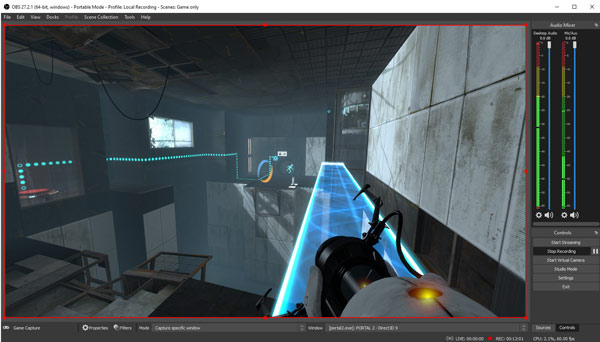
OBS Stúdió ingyenes és nyílt forráskódú szoftver játékrögzítéshez és élő közvetítéshez. Sok Valorant játékos számára ez az előnyben részesített eszköz a játékmenet rögzítésének elindításához. Mivel nincs szükség a beállítások módosítására, közvetlenül elindíthatja a játék rögzítését. Ennél is fontosabb, hogy van hangkeverője. Ez magában foglalja a zajkaput, a zajelnyomást és az erősítést. Ez jó, ha jobb Valorant játék hanghatásokat rögzíthet.
- PROS
- Teljesen ingyenes és könnyen használható.
- Kompatibilis Windows, Mac és Linux rendszerekkel.
- Lehetővé teszi az egyéni háttereket.
- CONS
- Felhasználóbarát felhasználói felület hiánya.
- Több forrás nem működik egyszerre.
4. Fraps képernyő felvevő
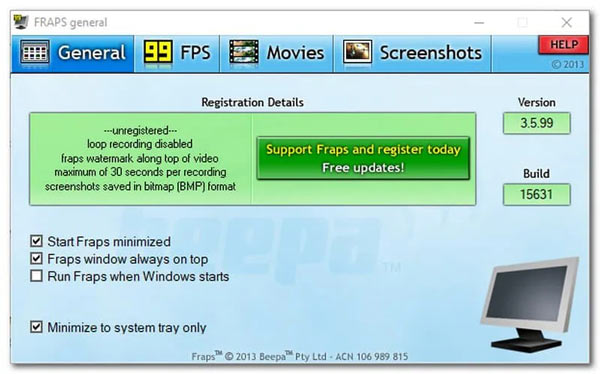
A Fraps az egyik legjobb számítógépes eszköz nagy teljesítményű rögzítési funkciókkal, így a Valorant játékosok nagyszerű választást jelentenek képernyő rögzítésére és videók megosztására. A játékrögzítő DirectX vagy OpenGL grafikus technológiát használ, amely csökkenti a szoftver telepítésének és beállításának bonyolultságát. A valós idejű rögzítés révén automatikusan elnevezett és időbélyegzővel rögzítheti a képernyőt. Néhány szükséges prémium eszközt is biztosít a játék csodálatos pillanatainak rögzítéséhez.
Meg tudja nézni a ingyenes Fraps alternatívák itt.
- PROS
- Testreszabott referenciaértékek a rögzítéshez.
- Egy kattintással vezérelheti a felvételi folyamatot.
- Rögzítsen gyorsan játékokat NVIDIA GeForce vagy AMD Radeon grafikus kártyával.
- CONS
- Az ingyenes verzió vízjellel rendelkezik.
- A felhasználói felület lehetne barátságosabb.
5. Bandicam
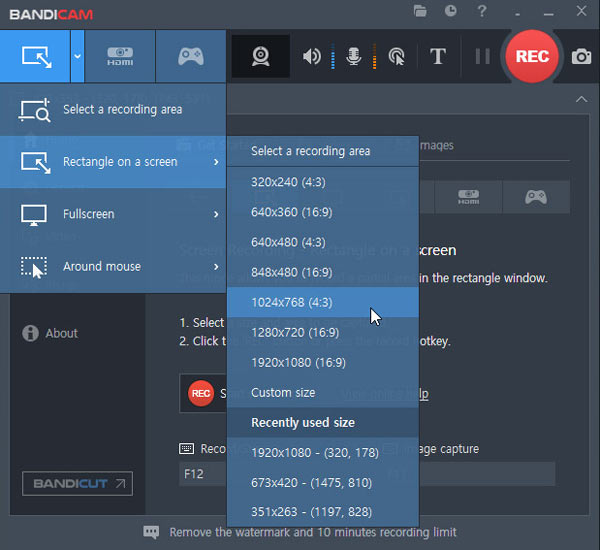
Windows-felhasználók számára Bandicam egy fejlett képernyőrögzítő, amely kiváló minőségű felvételi effektusokkal bármit rögzíthet, amit csak akar. A legjobb Windows játékrögzítő eszközként DirectX/OpenGL/Vulkan grafikus technológiákat alkalmaz a játékmenet rögzítéséhez. Ha 4K UHD-minőségű játékmenetet kell rögzítenie, és jó minőségű oktatóanyagokat kell készítenie, az nagyon hasznos és hasznos!
- PROS
- Felvételi képernyő magas tömörítési aránnyal
- Videók rögzítése egyedi felbontásban.
- Rögzítse a játékmenetet, a képernyőtevékenységet és a webkamerát.
- CONS
- Nincs videó szerkesztési lehetőség.
- Csak Windows számítógépen működik.
2. rész. Hogyan rögzítsünk Valorant játékmenetet
Miután elolvasta az 5 Valorant felvevőről szóló ajánlást, érdemes megtanulnia a Valorant rögzítésének legjobb módját.
Itt vannak a használat lépései Apeaksoft Screen Recorder hogy rögzítse a Valorant játékot.
1 lépésTöltse le a Valorant Recordert
Le kell töltened az Apeaksoft Screen Recorder for Valorant játékrögzítést, majd telepítened kell és elindítanod a számítógépeden.
2 lépésVálassza a Játékrögzítő módot
Kattintson az Játékfelvétel opciót az Alapértelmezett módokból. A mód segítségével rögzítheti a Valorant játék előrehaladását.

3 lépésVálaszd ki a Valorant játékot
Most megnyithatja a Valorant játékmenet weboldalát, és elkezdheti a rögzítést.
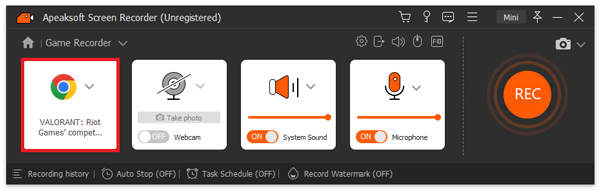
4 lépésA rögzítési beállítások testreszabása
Van néhány alapvető beállítási lehetőség, beleértve Webkamera, Rendszer Soundés Mikrofon. Ha Valorant kill rekordot szeretne rögzíteni, ne felejtse el bekapcsolni a webkamerát, hogy megörökítse a csodálatos játék pillanatát. Vagy engedélyezheti a Rendszer Sound és a Mikrofon hogy rögzítse játékhangjait és saját kommentárját a Valorant játékhoz.
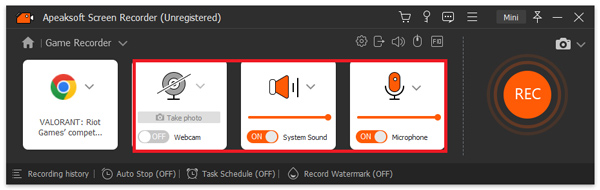
5 lépésIndítsa el a Valorant Game Recordinget
Az összes beállítás elvégzése után kattintson a gombra REC hogy elindítsa a Valorant játékmenet felvételét. Ezután használhatja pillanatfelvételek készítése aktuális képek rögzítéséhez. És beállíthatja a felvétel hosszát Az automatikus rögzítés leállítása opció.
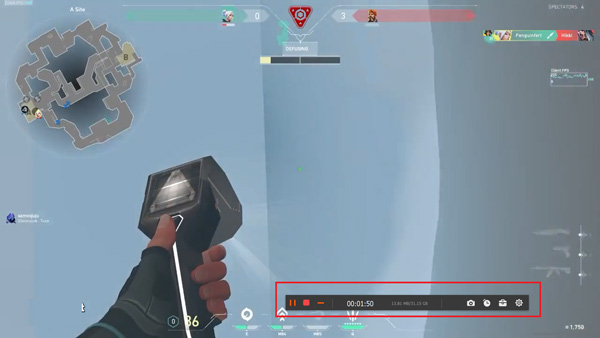
6 lépésMentse el a játékfelvételt
Ha be szeretné fejezni a felvételt, kattintson a gombra megáll hogy befejezze a Vaorant játékmenet felvételét. Ezután megtekintheti és kivághatja az aktuális felvételt, például beállíthatja a felvétel hosszát. Végül kattintson Megtakarítás ha elégedett az eredménnyel.
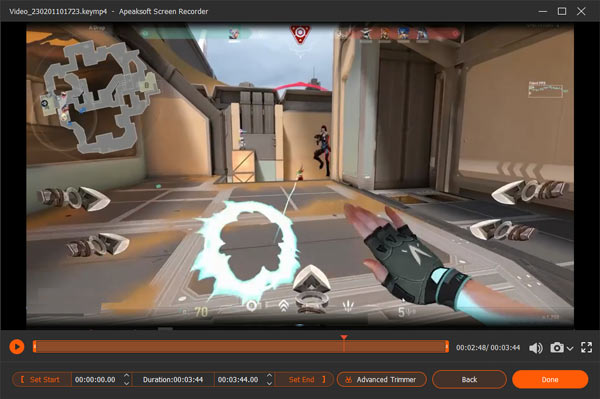
A fentieket javasoljuk, hogy könnyedén rögzítse a Valorantot. Ha még mindig játékrögzítő eszközt keres, mostantól kipróbálhat egyet.
3. rész. GYIK
Van a Valorantnak saját felvételi funkciója?
A Valorant játékokhoz nincs beépített rögzítési funkció. Hogyan kezdheted el a Valorant csúcspontjainak rögzítését? Most már használhatja számítógépe saját felvevőjét, vagy letölthet egy dedikált videorögzítő eszközt, például az Apeaksoft Screen Recorder-t, az EaseUS RecExperts-et stb.
Mik az előfeltételek a Valorant legjobb hangjának eléréséhez?
Kötelező audioeszköz: a játék fejhallgatója vagy füldugója kizárja a külső zajokat és tökéletes hangminőséget biztosít.
A legújabb illesztőprogramok: a Valorant új funkcióit a hardver csak akkor tudja felismerni és megvalósítani, ha az illesztőprogramok kompatibilisek.
Melyik szempont alapján választja elsősorban a játékrögzítő szoftvert a játékos?
A játékosok játékfelvételi igényei személyenként változnak, így a felvevő kiválasztásának okai eltérőek. Íme néhány dolog, amit a legtöbb felhasználó megfontolhat: ár, képernyőrögzítési lehetőségek, felhasználóbarát felület, szerkesztési funkciók, felhasználói vélemények stb.
Következtetés
Egy kiváló játékrögzítő PC-re elengedhetetlen ahhoz, hogy játéktartalom-készítő legyél. Ezek a Valorant számára ajánlott legjobb játékrögzítő szoftverek. Akár kezdő, akár profi játékos vagy, mindig van egy játékrögzítő, amellyel a legjobb játékot rögzítheted. Kiválaszthat egy olyan szoftvert, amely megfelel az Ön igényeinek és preferenciáinak. Ezután próbálja meg vele elkezdeni a Valorant rögzítését, és megosztani a hihetetlen játék pillanatait. Jó, ha megírja megjegyzéseit, ha ismer néhány alkalmazást, amellyel rögzítheti a Valorant játékmenetet.